Samsung Galaxy Telefonlarda Dual Messenger Nasıl Kullanılır
Miscellanea / / April 23, 2022
Adından da anlaşılacağı gibi Dual Messenger, bir mesajlaşma uygulamasının iki örneğini çalıştırmanıza izin verir. Kişisel ve profesyonel bir mesajlaşma profilini aynı cihazda yönetmek isteyenler için çok ihtiyaç duyulan bir özelliktir. Çoğu OEM, klonlama uygulamalarını yerleşik bir özellik olarak sunmaz. Ancak, bir Samsung Galaxy telefonunuz varsa, şanslısınız.
Samsung Galaxy telefonları Dual Messenger özelliği ile birlikte gelir. Bu nedenle, verilerinizi de çalabilecek üçüncü taraf uygulamaları aramanıza gerek yoktur. Bu kılavuzda, Samsung Galaxy telefonunuzda Dual Messenger özelliğini kurmanıza ve kullanmanıza yardımcı olacağız.
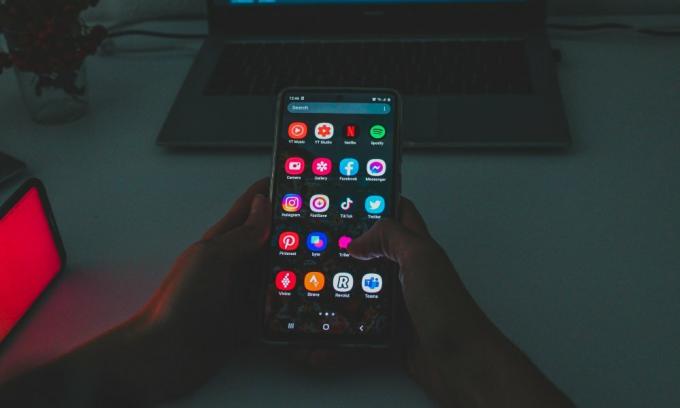
Sayfa İçeriği
- İkili Messenger nedir?
- Samsung Galaxy telefonlarda Dual Messenger nasıl kullanılır?
- Samsung Galaxy telefonlarda Dual Messenger nasıl devre dışı bırakılır
- Klonlanmış uygulamalar için kişiler nasıl yönetilir
İkili Messenger nedir?
Dual Messenger (ikili uygulamalar olarak da bilinir), ayrı bir uygulama olarak çalışan bir mesajlaşma uygulamasının bir kopyasını oluşturur. Tek bir cihazda iki Facebook, WhatsApp veya Facebook kullanmanıza izin verir. Dual Messenger özelliği tüm uygulamalarla çalışmaz. Ancak desteklenen uygulamalar listesi ayrıca Snapdragon, Skype, Viber, Telegram ve daha fazlasını içerir.
Dual Messenger kullanılarak oluşturulan klon veya ikinci uygulama, ana uygulamayı etkilemez. Ancak, ana uygulamayı silmenin klonlanan uygulamayı otomatik olarak kaldıracağını unutmayın. Ancak klonlanan uygulamayı silerseniz, ana uygulamada herhangi bir değişiklik olmaz.
Samsung Galaxy telefonlarda Dual Messenger nasıl kullanılır?
Öncelikle klonlamak istediğiniz mesajlaşma uygulamasını indirmeniz gerekecek. Bu uygulamayı yükledikten sonra aşağıdaki adımları izleyin.
Aşama 1: Galaxy telefonunuzda Ayarlar uygulamasını açın.
Adım 2: Gelişmiş özellikler seçeneğini bulana kadar aşağı kaydırın.
Aşama 3: Gelişmiş özellikler üzerine dokunun.
Adım 5: Biraz aşağı kaydırın ve Dual Messenger'a dokunun.
6. Adım: Şimdi, desteklenen uygulamaların bir listesini göreceksiniz. Klonlamak istediğiniz uygulamayı değiştirin.
Reklamlar
7. Adım: Bir diyalog kutusu açılacaktır. Yükle düğmesine dokunun.
Adım 8: İkinci uygulamayı kullanmaya hazırsınız.
İkinci/klonlanmış uygulamayı uygulama çekmecesinde bulabilirsiniz. İkinci uygulama, Dual Messenger simgesine sahip olan simgesine bakılarak tanımlanabilir. Ayrıca, ikinci uygulama yüklenirken sağ alt tarafta aynı simgeyi göreceksiniz.
Reklamlar
Klonlanmış uygulamayı kullanmaya başlamak için, telefonunuzda açın ve tıpkı birincil uygulamada yaptığınız gibi ikinci mesajlaşma hesabınızı ayarlayın. Süreç aynı kalır.
Samsung Galaxy telefonlarda Dual Messenger nasıl devre dışı bırakılır
Dual Messenger'ı veya belirli bir klonlanmış uygulamayı devre dışı bırakmak, Samsung Galaxy telefonlarında oldukça basit ve kolaydır. İşte bunu nasıl yapabileceğiniz.
Aşama 1: Ayarlar uygulamasını açın ve Gelişmiş özelliklere gidin.
Adım 2: Dual Messenger'a dokunun.
Aşama 3: İstediğiniz uygulamanın yanındaki geçiş anahtarını kapatın.
4. Adım: İletişim kutusunda uygulamayı tutmayı veya kaldırmayı seçebilirsiniz. veri ve ardından Kaldır üzerine dokunun. Bu kadar.
4. Adım: Tüm klonlanmış uygulamaları tek seferde kaldırmak için Dual Messenger ayarları ekranında üç noktaya dokunun ve Tüm verilerimi sil'i seçin.
Adım 5: Bilgi istemi ekranında Sil'i seçin ve bitirdiniz.
Klonlanmış uygulamalar için kişiler nasıl yönetilir
Samsung, klonlanmış uygulamalar için ayrı bir kişi listesi yönetmenize olanak tanır. Klonlanmış uygulamalar için kişileri nasıl ekleyebileceğiniz veya kaldırabileceğiniz aşağıda açıklanmıştır.
Aşama 1: Ayarlar uygulamasını açın ve Gelişmiş özelliklere gidin.
Adım 2: Dual Messenger'a dokunun.
Aşama 3: Ayrı kişi listesi kullan seçeneğinin yanındaki anahtarı açın.
4. Adım: Kişi seç üzerine dokunun, ardından sağ üst tarafta bulunan Ekle düğmesine dokunun.
Adım 5: Klonlanmış uygulamalar için kullanmak istediğiniz kişileri seçin.
6. Adım: Girişleri ekleyerek veya çıkararak kişi listesini yönetebilirsiniz.
Samsung'un One UI'si, çok sayıda kullanışlı özellik sunan zengin özelliklere sahip özel bir dış görünümdür ve Dual Messenger bunlardan yalnızca biridir. Yapabilirsin bu tarafa git Samsung telefonlar hakkında daha fazla ipucu ve püf noktası okumak için.
Ayrıca Okuyun:Samsung Galaxy Akıllı Telefonlarda Aramalar Nasıl Kaydedilir



